苹果手机如何传照片到电脑上去 苹果手机照片如何通过数据线上传到电脑
日期: 来源:铲子手游网
苹果手机作为一款备受欢迎的智能手机,其拍照功能一直以来都备受称赞,手机存储空间有限,为了释放手机内存并备份重要照片,将照片传输到电脑上变得非常必要。幸运的是苹果手机提供了多种简便的方法来传输照片到电脑,其中最常用的方法之一就是通过数据线进行传输。通过连接数据线,我们可以快速、稳定地将手机中的照片传输到电脑上,以便后续的管理、编辑或备份。接下来让我们一起来了解一下如何使用数据线将苹果手机的照片传输到电脑上。
苹果手机照片如何通过数据线上传到电脑
步骤如下:
1.有usb数据线苹果手机如何传照片到电脑上去方法一:
手机连接数据线之后连接电脑,打开我的电脑。有可能会找到一个便携设备标志,这就是你的手机,说明手机连接电脑成功了。
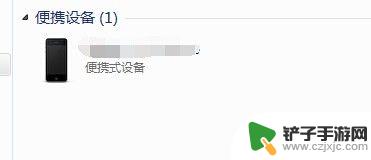
2.一直双击,一直往里面点。直到最后一个文件夹,就能找到手机中的照片了,然后把照片复制,粘贴就好了,需要注意的一点是,有的时候需要一张一张的复制,全部复制的时候有时候会不成功。
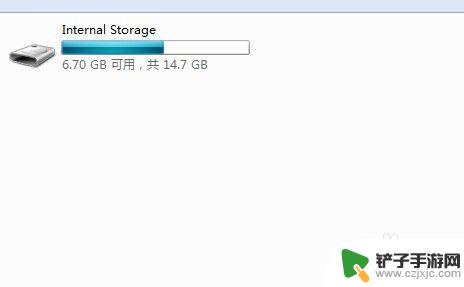
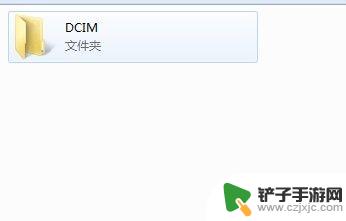
3.有usb数据线苹果手机如何传照片到电脑上去方法二:
如果方法一不成功,那么就需要安装一个软件。itools,当然,安装itools之前需要先安装itunes。安装完之后打开。能看到设备信息就说明成功了。
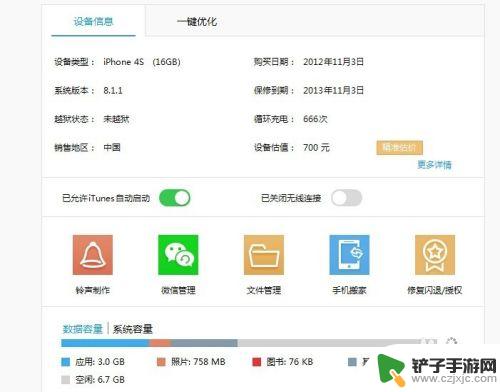
4.分别点击两处的照片,就能看到你手机里面的照片了,选择照片之后,点击上方的导出,就能很轻松的导入到电脑了。
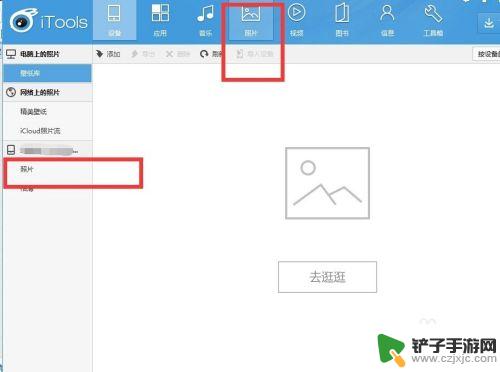
以上就是苹果手机如何传照片到电脑上的全部内容,如果你遇到这种情况,不妨试试以上方法来解决,希望对大家有所帮助。
相关教程
-
苹果手机怎么传照片到电脑上 苹果手机照片如何通过数据线上传到电脑
-
华为手机怎么上传视频到电脑 华为手机如何连接电脑导入照片和视频
-
手机如何把照片传到电脑上 如何将电脑中的照片传输到手机上
-
怎么样把苹果手机上的照片上传到电脑上 如何将电脑中的照片传到iPhone/iPad
-
手机如何在电脑上传照片 怎样用数据线把手机里的照片传到电脑里
-
微信上的图片怎么传到电脑上 如何在电脑上导入手机微信中的图片
-
如何设置手机来红包提醒 手机微信红包提醒设置步骤
-
如何隐藏手机设备名 怎么取消QQ在线显示的手机设备信息
-
手机截屏如何找到app 华为手机截屏图片存储位置
-
苹果手机如何关闭软件扣费 如何关闭iPhone应用自动扣费














